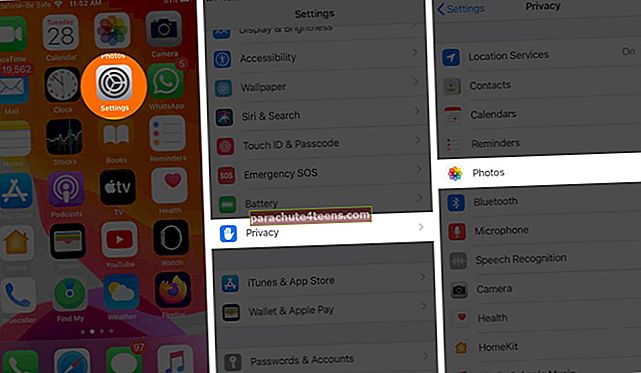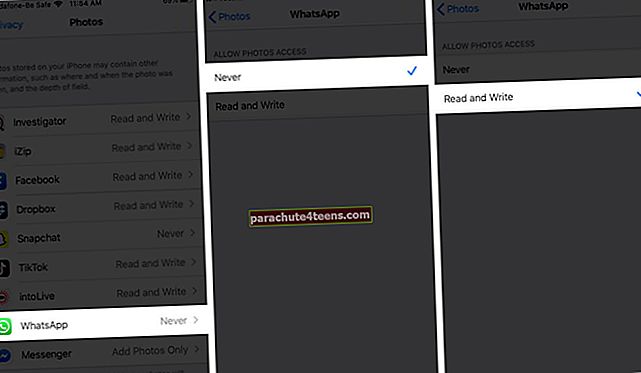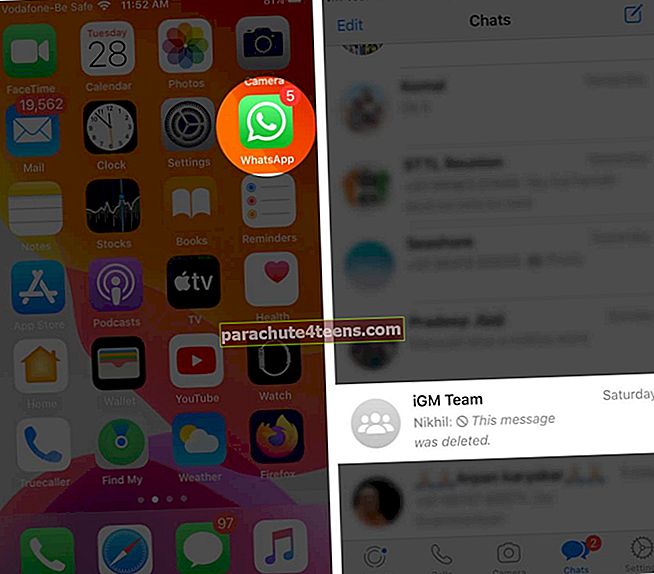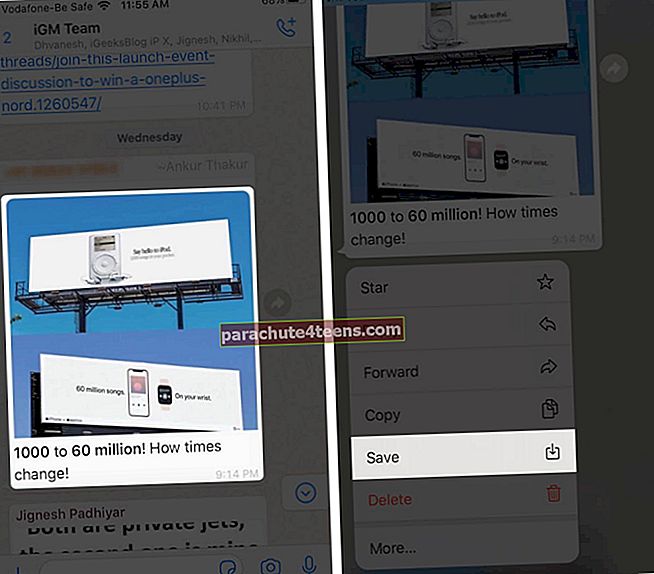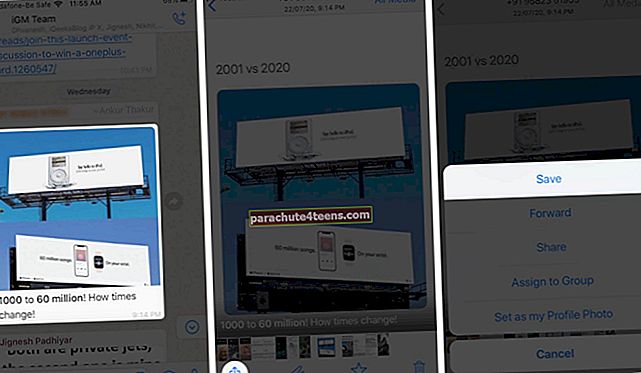Kui olete oma iPhone'is WhatsAppis suvandi Salvesta kaamerarullile keelanud, peatab see teie fotode rakenduses piltide automaatse salvestamise. Kuid hiljem, kui leiate, et mõned fotod on väärt salvestamist, mida teete? Pea lihtsalt kinni oma rakenduse Fotodeta segadusest ja salvestage oma iPhone'i salvestusruum pikaajaliseks kasutamiseks. Tutvustame teile, kuidas seda teha käsitsi salvestage WhatsAppi fotod iPhone'i kaamerarulli!
- Andke WhatsAppile luba fotode rakendusele juurde pääseda
- Kuidas WhatsAppi fotosid käsitsi salvestada iPhone'i kaamerarulli
Andke WhatsAppile luba fotode rakendusele juurde pääseda
- Avatud Seadedrakendus oma iPhone'is
- Kerige alla ja minge sisse privaatsust jaotises.
- Puudutage valikut Fotod.
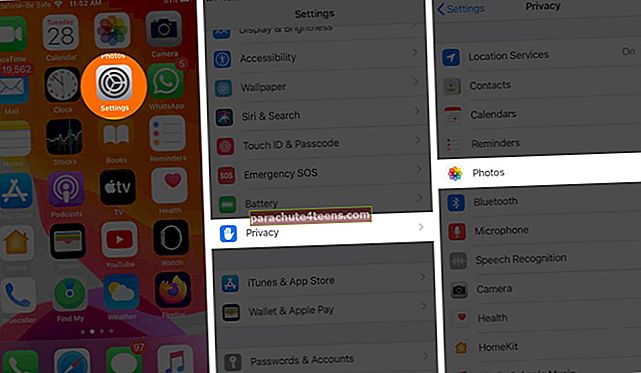
- Kerige alla ja valige WhatsApp.
- Korjama Loe ja kirjuta.
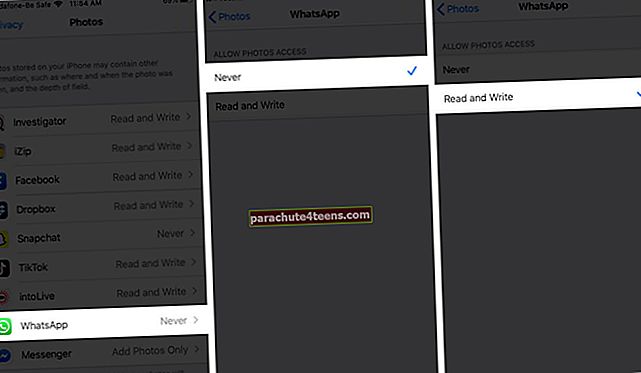
Kui valite Loe ja kirjuta, on sellel nüüd juurdepääs teie fotokogule ja saate fotosid kaamera kausta salvestada.
Märge: Kui olete oma iPhone'i värskendanud uusimale iOS 14 beetaversioonile, on WhatsAppi seaded erinevad ja peate valima Kõik fotodsamade privaatsusseadete saadaolevate valikute hulgast.

Kuidas WhatsAppi fotosid käsitsi salvestada iPhone'i kaamerarulli
- Käivitage WhatsApp ja minna a vestlus milles pilte teiega jagatakse.
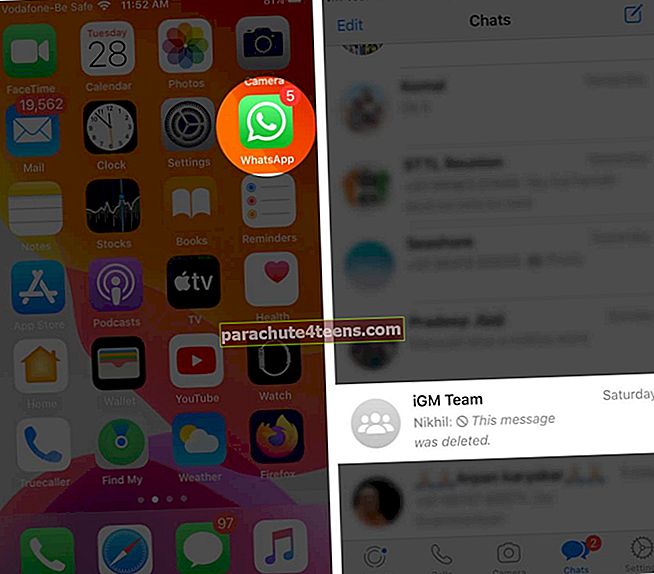
- Pikk vajutage pilti soovite salvestada.
- Puudutage valikut Salvesta.
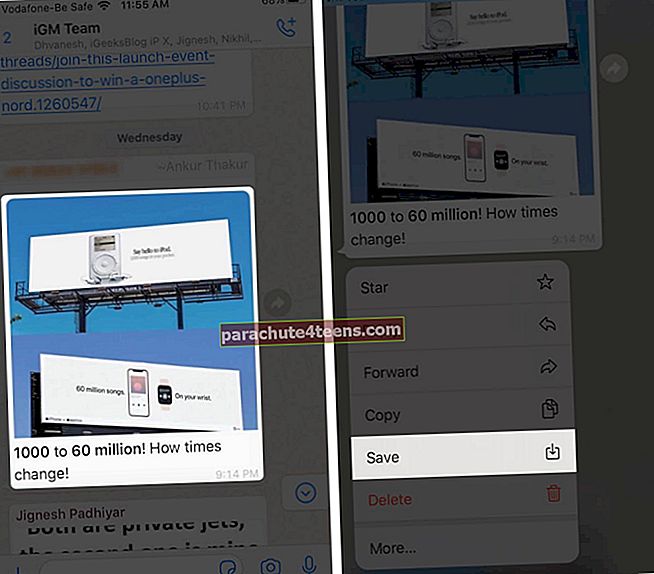
Pilt salvestatakse rakendusse Fotod. Kui teie iPhone ei toeta pikka vajutamist, võite valida mõne muu viisi.
- Avage pilt, mille soovite salvestada.
- Puudutage nuppu Jaga vasakus alanurgas.
- Valige Salvesta valikute hulgast.
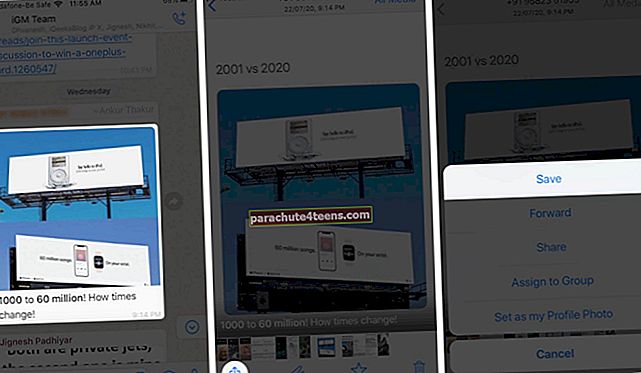
Pakkima
WhatsAppist fotode käsitsi salvestamine iPhone'i kaamerarulli on tegelikult üsna lihtne. Kõik, mida peate lihtsalt tegema, on anda WhatsAppile juurdepääs rakendusele Photos ja salvestada soovitud pilt. Kui saate nende lihtsate toimingutega fotosid salvestada, siis miks lülitate sisse automaatse salvestamise, mis tühjendaks teie iPhone'is palju salvestusruumi? Mida sa arvad? Andke meile sellest teada allpool olevast kommentaaride jaotisest!
Samuti, kui teile meeldib WhatsAppi kasutada, peate kontrollima neid kiirlinke, mis kasvatavad kasutajakogemust!
- WhatsAppi andmesalvestuse kustutamine iPhone'is
- Kuidas kirjutada paksus, kursiivis ja läbikriipsutuses rakendusse WhatsApp
- WhatsAppi kasutamine Apple Watchis